ご利用ガイド
IDの変更
- Webの場合
- アプリの場合
dアカウントのIDは、 dアカウントポータルサイト(本サイト) から、以下の3ステップで簡単に変更できます
STEP1ID変更のお手続きへ進む
以下のボタンからお手続きに進むことができます
- 「ログイン」が表示された場合は、再度、接続をご確認ください。
STEP2新しいIDの入力
新しいIDを設定し、「入力内容を確認する」をクリックしてください。IDは好きな文字列、メールアドレスのいずれかに変更することができます。
新しいIDを設定し、「入力内容を確認する」をタップしてください。IDは好きな文字列、メールアドレスのいずれかに変更することができます。
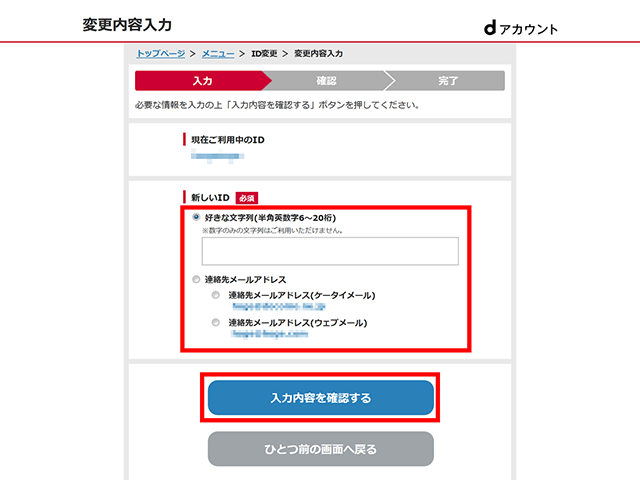
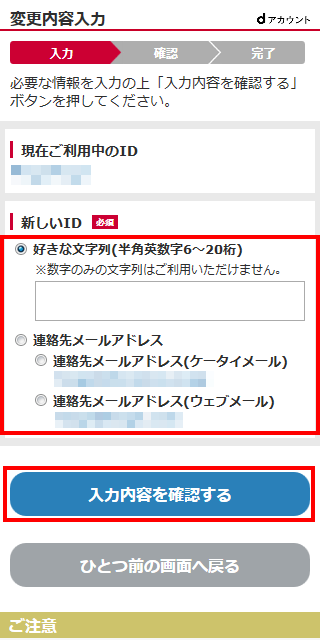
- 連絡先メールアドレスを登録していないお客さまは連絡先メールアドレス登録画面に進みます。
STEP3変更内容の確認
前画面で入力したIDに誤りがないかご確認の上、「IDを変更する」をクリックしてください
前画面で入力したIDに誤りがないかご確認の上、「IDを変更する」をタップしてください
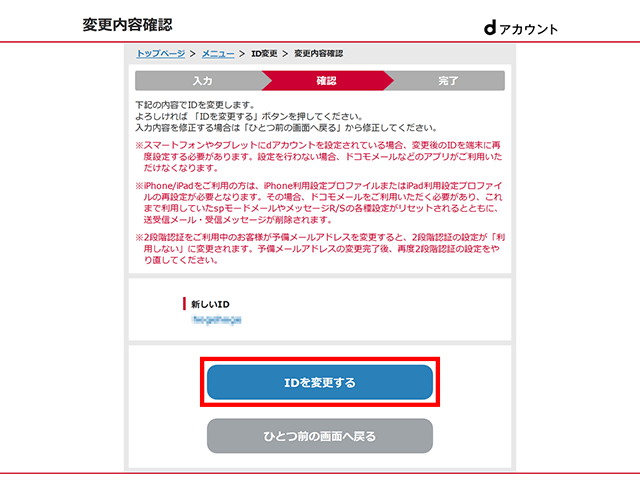
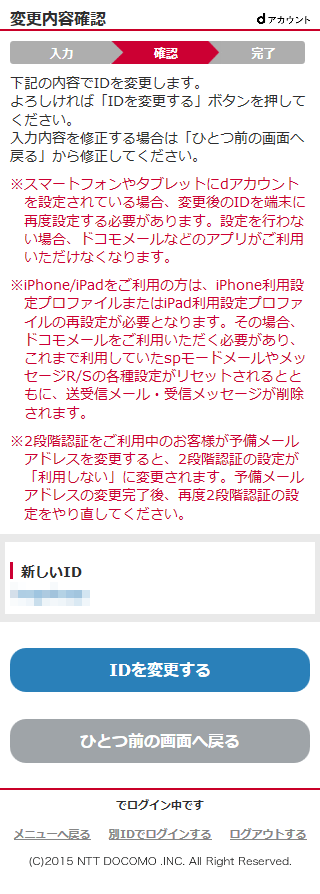
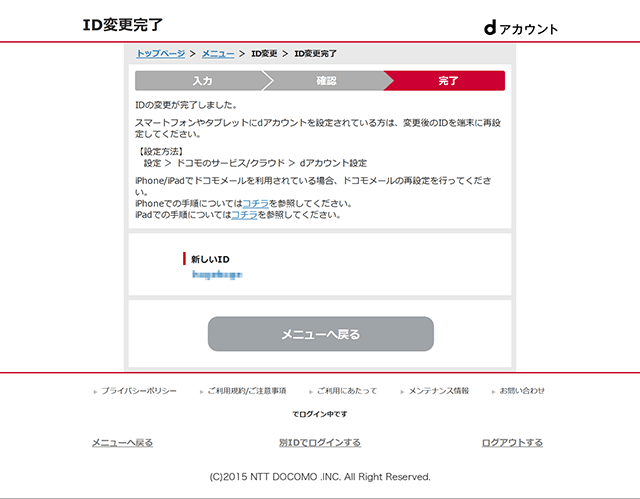
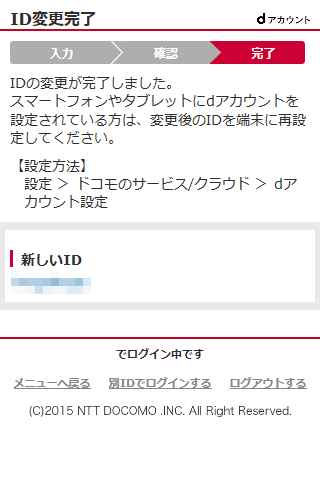
以上でIDの変更は完了です



